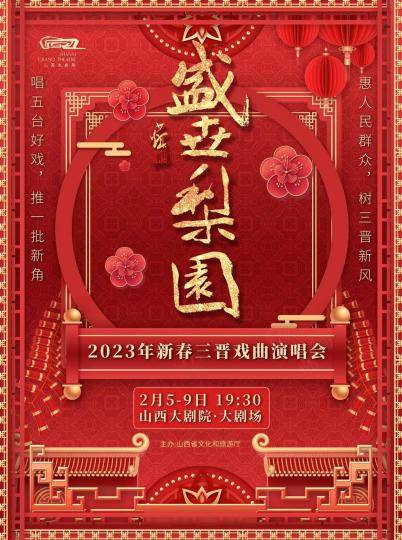linux中df命令的参数作用:检查文件系统的磁盘空间占用情况。您可以使用此命令来获取信息,如硬盘占用了多少空间,以及当前还剩多少空间。
语法:df[选项]
描述:linux中的df命令可以显示所有文件系统对I节点和磁盘块的使用情况。
该命令中选项的含义如下:
-a显示所有文件系统的磁盘使用情况,包括0块文件系统,如/proc文件系统。
-k以k字节为单位显示。
-i显示I节点信息,而不是磁盘块。
-t显示每个指定文件系统的磁盘空间使用情况。
-x列出非指定文件系统类型的磁盘空间使用情况(与t选项相对)。
-T显示文件系统类型。
功能:检查文件系统的磁盘空间占用情况。您可以使用此命令来获取信息,如硬盘占用了多少空间,以及当前还剩多少空间。
语法:df[选项]
描述:linux中的df命令可以显示所有文件系统对I节点和磁盘块的使用情况。
说明:linux中df命令各选项的含义如下:
-a显示所有文件系统的磁盘使用情况,包括0块文件系统,如/proc文件系统。
-k以k字节为单位显示。
-i显示I节点信息,而不是磁盘块。
-t显示每个指定文件系统的磁盘空间使用情况。
-x列出非指定文件系统类型的磁盘空间使用情况(与t选项相对)。
-T显示文件系统类型。
示例1:列出每个文件系统的磁盘空间使用情况。
$ df
1 K block of file system has been mounted at with the percentage of available usage.
/dev/hda 2 1361587 1246406 44823 97%/
linux中df命令输出列表的第一列是文件系统(通常是硬盘上的分区)对应的设备文件的路径名;第二列给出分区中包含的数据块数(1024字节);第3列和第4列分别表示已用和可用数据块的数量。
用户可能会觉得奇怪,第3列和第4列的块数之和不等于第2列的块数。这是因为默认情况下,每个分区都留有少量空间供系统管理员使用。即使普通用户空间已满,管理员仍然可以登录并离开解决问题所需的工作区。
列表中的使用百分比列表示普通用户使用的空间百分比。即使这个数字达到100%,分区仍然有空间被系统管理员使用。最后,“挂载于”列指示文件系统的挂载点。
示例2:列出每个文件系统的I节点使用情况。
$ df -ia
Filesystem Inodes IUsed IFree Iused% Mounted on
/dev/hda2 352256 75043 277213 21% /
No 0 0 0 0%/process
localhost:(pid221) 0 0 0 0% /net
示例3:列出文件系统的类型。
$ df -T
File system type 1K- mounted in with% of available blocks.
/dev/hda2 ext2 1361587 1246405 44824 97% /
本例中的文件系统是ext2类型的。
[root@rac1 ~]# df
Filesystem 1K-blocks Used Available Use% Mounted on
/dev/sda1 3020140 2333952 532772 82% /
none 213320 0 213320 0% /dev/shm
/dev/sda2 4633108 1818088 2579668 42% /u01
/dev/sde1 524272 81104 443168 16% /ocfs
该命令显示服务器上所有分区的使用情况。它还包括几个有助于打印格式的有用参数:
-a显示系统的所有分区,默认情况下不显示0块分区。
[root@rac1 ~]# df -a
Filesystem 1K-blocks Used Available Use% Mounted on
/dev/sda1 3020140 2333952 532772 82% /
none 0 0 0 - /proc
none 0 0 0 - /sys
none 0 0 0 - /dev/pts
none 213320 0 213320 0% /dev/shm
/dev/sda2 4633108 1818096 2579660 42% /u01
none 0 0 0 - /proc/sys/fs/binfmt_misc
sunrpc 0 0 0 - /var/lib/nfs/rpc_pipefs
configfs 0 0 0 - /config
ocfs2_dlmfs 0 0 0 - /dlm
/dev/sde1 524272 81104 443168 16% /ocfs
oracleasmfs 0 0 0 - /dev/oracleasm
-h以更易读的方式显示更多的当前磁盘空间和使用情况。
[root@rac1 ~]# df -h
Filesystem Size Used Avail Use% Mounted on
/dev/sda1 2.9G 2.3G 521M 82% /
none 209M 0 209M 0% /dev/shm
/dev/sda2 4.5G 1.8G 2.5G 42% /u01
/dev/sde1 512M 80M 433M 16% /ocfs
-h根上面的-H参数是一样的,但是在求根的时候,用1000代替1024进行容量转换。
[root@rac1 ~]# df -H
Filesystem Size Used Avail Use% Mounted on
/dev/sda1 3.1G 2.4G 546M 82% /
none 219M 0 219M 0% /dev/shm
/dev/sda2 4.8G 1.9G 2.7G 42% /u01
/dev/sde1 537M 84M 454M 16% /ocfs
-k以单位显示磁盘使用情况。
[root@rac1 ~]# df -k
Filesystem 1K-blocks Used Available Use% Mounted on
/dev/sda1 3020140 2333952 532772 82% /
none 213320 0 213320 0% /dev/shm
/dev/sda2 4633108 1818152 2579604 42% /u01
/dev/sde1 524272 81104 443168 16% /ocfs
-l显示本地分区的磁盘空间利用率。如果服务器nfs驱动远程服务器的磁盘,则在df中添加-l后,系统会显示过滤nsf驱动器后的结果。
-i显示了inode的用法。Linux使用类似指针的方式来管理磁盘空间映射,这也是一个关键的应用。